Ο υπολογιστής είναι συνδεδεμένος σε Bluetooth, αλλά δεν υπάρχει ήχος κλήσης στην εφαρμογή Your Phone
Η εφαρμογή Phone σας(Your Phone) διευκολύνει να στέλνετε/λαμβάνετε μηνύματα κειμένου και τηλεφωνικές κλήσεις από το τηλέφωνό σας μέσω του υπολογιστή σας με Windows . Ένα κοινό πρόβλημα που αντιμετωπίζουν οι χρήστες κατά τη χρήση αυτής της εφαρμογής είναι όταν λαμβάνουν μια εισερχόμενη κλήση, η εφαρμογή Το τηλέφωνό σας(Your Phone) επιστρέφει το ακόλουθο σφάλμα:
Can’t receive call audio on this device. Accept on phone instead.
Αυτό το μήνυμα σφάλματος δεν δίνει καμία ένδειξη για το τι προκαλεί το πρόβλημα. Ωστόσο, γνωρίζουμε ότι είναι αποτέλεσμα είτε προβλήματος προγράμματος οδήγησης είτε ελαττωματικής σύνδεσης Bluetooth εκ πείρας.
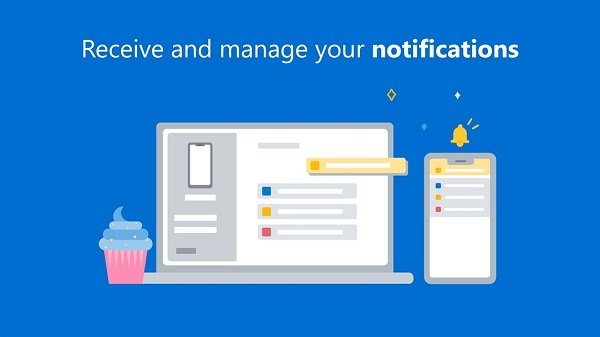
Ο υπολογιστής είναι συνδεδεμένος σε Bluetooth , αλλά δεν υπάρχει ήχος κλήσης στην εφαρμογή Your Phone
Θα προσπαθήσουμε τις ακόλουθες λύσεις για να διορθώσουμε την εφαρμογή Το τηλέφωνό σας και να απαλλαγούμε από το παραπάνω μήνυμα σφάλματος:
- Επανεκκινήστε(Restart) όλες τις διαδικασίες εφαρμογής του τηλεφώνου σας(Your Phone) .
- Συνδέστε ξανά τον υπολογιστή σας στις συσκευές Bluetooth .
- Συνδεθείτε(Connect) σε ένα Προσωπικό Δίκτυο Περιοχής Bluetooth(Bluetooth Personal Area Network) .
- Ορίστε μια προεπιλεγμένη συσκευή ήχου.
- Επανεγκαταστήστε ή ενημερώστε το πρόγραμμα οδήγησης ήχου του υπολογιστή σας.
- Ενεργοποιήστε και καταργήστε τη σίγαση της συσκευής σας Bluetooth για την εφαρμογή Το τηλέφωνό σας(Your Phone) .
Συνεχίστε να διαβάζετε αυτόν τον οδηγό για τα πλήρη βήματα και τις λεπτομέρειες για την εκτέλεση των παραπάνω λύσεων.
1] Επανεκκινήστε(Restart) όλες τις διαδικασίες εφαρμογών Το τηλέφωνό σας(Your Phone)
Ως συνήθως, θα αντιμετωπίσουμε τα προβλήματα της εφαρμογής από την πιο απλή λύση. Σε αυτήν την περίπτωση, ας ξεκινήσουμε επανεκκινώντας όλες τις διαδικασίες που σχετίζονται με την Εφαρμογή Το τηλέφωνό σας(Your Phone Application) . Αυτό θα το κάνουμε μέσω του Task Manager .
Πατήστε το CTRL + SHIFT + ESC για να ανοίξετε τη Διαχείριση εργασιών(Task Manager) . Στη συνέχεια(Next) , βρείτε το τηλέφωνό σας(Your Phone) στην καρτέλα Διεργασίες(Processes) και κάντε δεξί κλικ πάνω του. Επιλέξτε Τέλος εργασίας(End task) από το μενού περιβάλλοντος για να κλείσετε αυτήν τη διαδικασία.
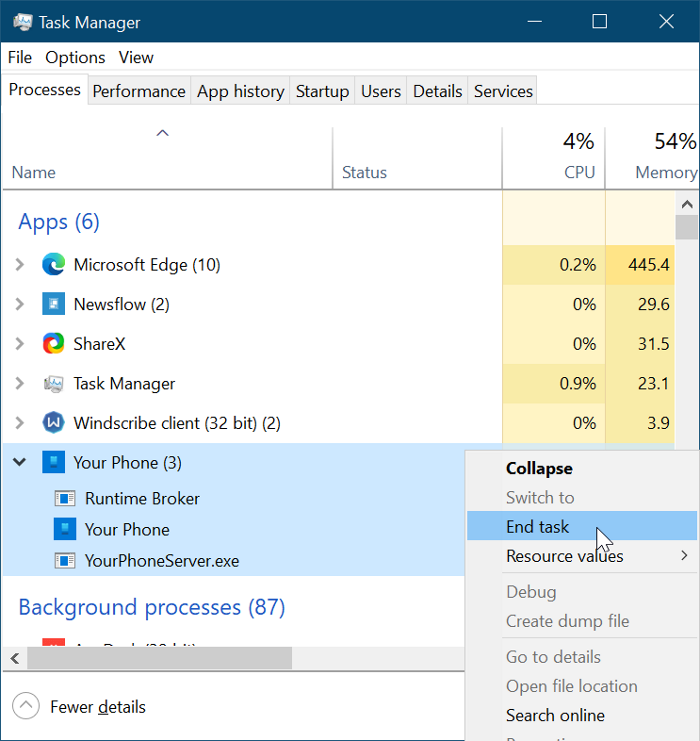
Με αυτόν τον τρόπο τερματίζονται όλες οι διαδικασίες που εκτελούνται κάτω από αυτό, όπως το Runtime Broker , το τηλέφωνό σας( Your phone) και το YourPhoneServer.exe.(YourPhoneServer.exe.)
Αφήστε τις διαδικασίες να κλείσουν εντελώς και, στη συνέχεια, επανεκκινήστε την εφαρμογή My Phone(My Phone App) . Εάν ένα μικρό σφάλμα ή σφάλμα προκάλεσε το πρόβλημα, η επανεκκίνηση της διαδικασίας θα το διορθώσει και θα πρέπει να αρχίσετε να ακούτε ήχο τηλεφωνικής κλήσης. Ωστόσο, εάν αυτή η λύση αποτύχει, συνεχίστε στην επόμενη.
2] Συνδέστε ξανά(Reconnect) τον υπολογιστή σας στις συσκευές Bluetooth
Παρόμοια με την πρώτη μέθοδο, θα προσπαθήσουμε να διορθώσουμε την εφαρμογή My Phone αποσυνδεόμενοι από το σετ μικροφώνου-ακουστικού Bluetooth και επανασύνδεση σε αυτό.
Ξεκινήστε αποσυνδέοντας τα ακουστικά, το smartphone και τον υπολογιστή σας μεταξύ τους. Μετά από αυτό, επανεκκινήστε όλες αυτές τις συσκευές και συνδέστε τις ξανά μέσω Bluetooth . Ορισμένοι χρήστες επιλύθηκαν το πρόβλημα ήχου κλήσης μετά την επανασύνδεση των συσκευών.
Εάν δεν λειτουργεί για εσάς, αποσυνδέστε ξανά τις συσκευές, αλλά αυτή τη φορά, καταργήστε τη σύζευξη ή διαγράψτε τον υπολογιστή σας από τη λίστα συσκευών Bluetooth του τηλεφώνου σας. (Bluetooth)Μετά από αυτό, πατήστε το συνδυασμό Windows key + I για να ξεκινήσετε τις Ρυθμίσεις των Windows(Windows Settings) .
Μεταβείτε στις Συσκευές(Devices) στις Ρυθμίσεις των Windows(Windows Settings) και καταργήστε όλες τις συσκευές Bluetooth με τις οποίες έχετε αντιστοιχίσει στο παρελθόν. Τέλος, επανεκκινήστε το μηχάνημά σας και επανασυνδέστε τις συσκευές Bluetooth .
3] Συνδεθείτε(Connect) σε ένα Προσωπικό Δίκτυο Περιοχής Bluetooth(Bluetooth Personal Area Network)
Μια άλλη λύση για την επίλυση του προβλήματος ήχου κλήσης της εφαρμογής My Phone είναι να εγγραφείτε σε ένα δίκτυο Bluetooth Area(Bluetooth Area Network) . Πρώτα(First) , κάντε κλικ στο εικονίδιο Bluetooth στη γραμμή εργασιών σας. Εάν δεν μπορείτε να βρείτε αυτό το εικονίδιο, κάντε κλικ στο βέλος που βλέπει προς τα πάνω για να εμφανιστούν άλλα εικονίδια της γραμμής εργασιών και να το βρείτε εκεί.
Από το μενού Bluetooth , επιλέξτε την επιλογή (Bluetooth)Join a Personal Area Network . Στη συνέχεια, κάντε δεξί κλικ στο smartphone σας, μεταβείτε στην επιλογή Σύνδεση χρησιμοποιώντας(Connect using) και επιλέξτε Σημείο πρόσβασης(Access Point) . Αυτό θα διορθώσει μόνιμα το πρόβλημα του ήχου κλήσης.
4] Ορίστε μια προεπιλεγμένη συσκευή ήχου
Η εφαρμογή Your Phone ενδέχεται να μην αναπαράγει τον ήχο της κλήσης σας επειδή θέλει να συνδεθεί μέσω της προεπιλεγμένης συσκευής ήχου για επικοινωνία. Εάν αυτό είναι το πρόβλημα, μπορείτε να το διορθώσετε επιλέγοντας τα ακουστικά Bluetooth ως προεπιλεγμένη συσκευή ήχου, ακολουθώντας τα βήματα που ακολουθούν.
Κάντε κλικ(Click) στο κουμπί μενού Έναρξη(Start menu) και αναζητήστε τον Πίνακα Ελέγχου(Control Panel) . Εκκινήστε τον Πίνακα Ελέγχου(Control Panel) από τα αποτελέσματα αναζήτησης. Επιλέξτε Hardware and Sound στον Πίνακα Ελέγχου και κάντε κλικ στο Sound από το δεξί πλαίσιο.
Αυτό ανοίγει ένα νέο παράθυρο. Μεταβείτε(Navigate) στην καρτέλα Αναπαραγωγή(Playback) και κάντε δεξί κλικ στα ακουστικά Bluetooth . Επιλέξτε την επιλογή Ορισμός ως προεπιλεγμένη συσκευή επικοινωνίας(Set as Default Communication Device ) από το μενού περιβάλλοντος. Στη συνέχεια(Next) , μεταβείτε στην καρτέλα Εγγραφή (Recording ) , επιλέξτε το ακουστικό Bluetooth και ορίστε το ως την προεπιλεγμένη συσκευή εγγραφής.
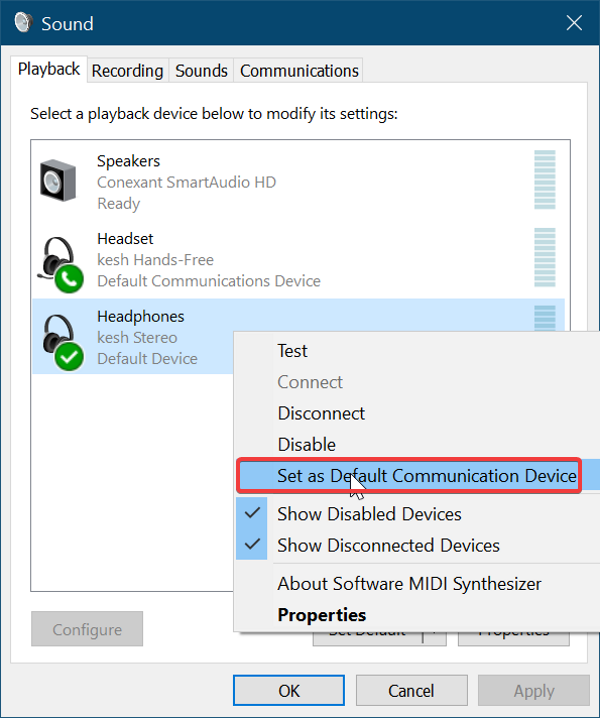
Συνδέστε ξανά τις συσκευές σας Bluetooth ακολουθώντας τα βήματα της δεύτερης λύσης παραπάνω και επιβεβαιώστε ότι αυτή η διαδικασία έχει επιλύσει το ζήτημα της εφαρμογής Το(Your) τηλέφωνό σας.
5] Επανεγκαταστήστε(Reinstall) ή ενημερώστε το πρόγραμμα οδήγησης ήχου του υπολογιστή σας
Η εφαρμογή Your Phone ενδέχεται να μην μπορεί να λάβει ήχο τηλεφωνικών κλήσεων λόγω προβλημάτων με το πρόγραμμα οδήγησης ήχου. Το πρόγραμμα οδήγησης ήχου μπορεί να είναι κατεστραμμένο, ξεπερασμένο ή με λάθη και η επανεγκατάστασή του θα κάνει το κόλπο. Πριν απεγκαταστήσετε το πρόγραμμα οδήγησης ήχου, πραγματοποιήστε λήψη της πιο πρόσφατης έκδοσης του προγράμματος οδήγησης ήχου από τον ιστότοπο OEM .
Μετά τη λήψη του προγράμματος οδήγησης, πατήστε το Windows key + R για να ανοίξετε το πλαίσιο διαλόγου Εκτέλεση . (Run)Πληκτρολογήστε devmgmt.msc στο Run και πατήστε το πλήκτρο ENTER(ENTER) για να ανοίξετε τη Διαχείριση Συσκευών(Device Manager) . Αναπτύξτε το στοιχείο Ελεγκτές ήχου, βίντεο και παιχνιδιών(Sound, Video, and Game Controllers) στη λίστα Διαχείριση συσκευών(Device Manager) και κάντε δεξί κλικ στη συσκευή ήχου σας.
Στη συνέχεια, κάντε κλικ στην επιλογή Απεγκατάσταση συσκευής(Uninstall Device) από το μενού περιβάλλοντος. Βεβαιωθείτε ότι έχετε επισημάνει το πλαίσιο ελέγχου για Διαγραφή του λογισμικού προγράμματος οδήγησης για αυτήν τη συσκευή(Delete the driver software for this device) προτού πατήσετε το κουμπί Κατάργηση εγκατάστασης . (Uninstall)Επιτρέψτε στα Windows να απεγκαταστήσουν πλήρως το πρόγραμμα οδήγησης και, στη συνέχεια, να επανεκκινήσετε το μηχάνημά σας.
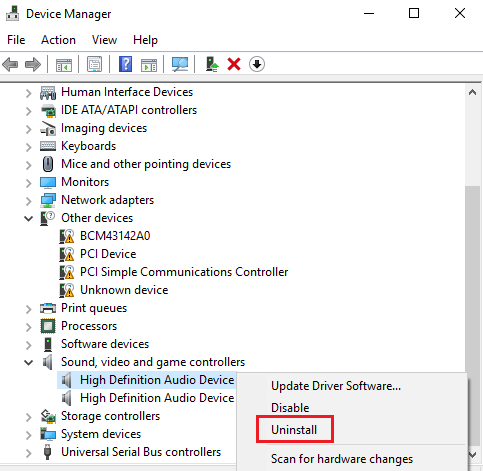
Κατά την εκκίνηση, κάντε διπλό κλικ στο πρόγραμμα οδήγησης ήχου που κατεβάσατε νωρίτερα και εγκαταστήστε το. Με την ολοκλήρωση της εγκατάστασης του προγράμματος οδήγησης, επανεκκινήστε ξανά τον υπολογιστή σας.
6] Ενεργοποιήστε(Enable) και καταργήστε τη σίγαση της συσκευής σας Bluetooth για την εφαρμογή Το τηλέφωνό σας(Your Phone)
Εάν όλες οι παραπάνω λύσεις δεν επιλύσουν το πρόβλημα ήχου τηλεφωνικής κλήσης στην εφαρμογή Το τηλέφωνό σας(Your Phone) , το πρόβλημα μπορεί να είναι ότι το ακουστικό Bluetooth είναι σε σίγαση ή, χειρότερα, απενεργοποιημένο. Ευτυχώς, μπορείτε να ενεργοποιήσετε αυτήν τη συσκευή και να την καταργήσετε εύκολα.
Για άλλη μια φορά, ανοίξτε τις Ρυθμίσεις(Windows Settings) των Windows χρησιμοποιώντας το συνδυασμό πλήκτρου Windows + I. Στη συνέχεια(Next) , μεταβείτε στο Σύστημα(System) και επιλέξτε Ήχος(Sound) . Στην περιοχή Σύνθετες επιλογές ήχου(Advanced Sound options) στο δεξί πλαίσιο, κάντε κλικ στην επιλογή Ένταση εφαρμογής και Προτιμήσεις συσκευής (App volume and Device Preferences ) .
Στη συνέχεια, ορίστε τα ακουστικά Bluetooth ως συσκευή εξόδου και εισόδου. Τέλος, θέλετε επίσης να ρυθμίσετε την Ένταση της εφαρμογής για το τηλέφωνό σας(App Volume for Your Phone) στο μέγιστο(maximum) .
Σχετική ανάγνωση(Related read) : Δεν είναι δυνατή η λήψη ή η πραγματοποίηση κλήσεων χρησιμοποιώντας την εφαρμογή Το τηλέφωνό σας στα Windows 10(Cannot receive or make calls using Your Phone app in Windows 10) .
Related posts
Πώς να ρυθμίσετε και να χρησιμοποιήσετε τις κλήσεις στην εφαρμογή Your Phone στα Windows 11/10
Μεταδώστε μουσική από το τηλέφωνο σε υπολογιστή Windows 111/0 μέσω Bluetooth A2DP Sink
Μεταφορά αρχείων μέσω Bluetooth μεταξύ τηλεφώνων και υπολογιστών Windows 7
Πώς να αλλάξετε από ένα Windows Phone σε iPhone: Οδηγός βήμα προς βήμα
Πώς να αλλάξετε από Windows Phone σε Android Phone
Ανασκόπηση φορητού ηχείου Bluetooth Sbode
Bluetooth Προσθέστε μια ειδοποίηση συσκευής κάθε λεπτό στα Windows 11/10
Πώς να στείλετε ή να λάβετε αρχεία μέσω Bluetooth στα Windows 10
Πώς να απενεργοποιήσετε ή να απενεργοποιήσετε το Bluetooth στα Windows 11/10
Πώς να αντιγράψετε κείμενο από την εικόνα στην εφαρμογή του τηλεφώνου σας στα Windows 10
Διορθώστε τον τραυλισμό του ήχου Bluetooth στα Windows 11/10
Πώς να ενεργοποιήσετε και να χρησιμοποιήσετε το Bluetooth στα Windows 11/10
Το ποντίκι Bluetooth αποσυνδέεται τυχαία ή δεν λειτουργεί στα Windows 11/10
Πώς να ενισχύσετε ή να επεκτείνετε το εύρος σήματος Bluetooth στα Windows 11/10
Πώς να δημιουργήσετε συντόμευση Bluetooth στην επιφάνεια εργασίας των Windows 11/10
Πώς να εκτελέσετε πολλές εφαρμογές Android σε υπολογιστή Windows 10 με την εφαρμογή Your Phone
Το Surface Pen δεν γράφει, δεν ανοίγει εφαρμογές ή συνδέεται με Bluetooth
Πώς να ενεργοποιήσετε τα δικαιώματα συσκευής Bluetooth στο πρόγραμμα περιήγησης Chrome
5 καλύτερα ασύρματα ακουστικά - Premium ακουστικά Bluetooth
Τα AirPods δεν λειτουργούν, συνεχίζει να αποσυνδέεται και να επανασυνδέεται στα Windows
